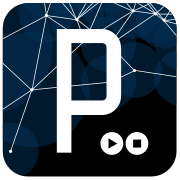本日上課內容
-Zuvio回顧進度
-協同合作軟體(Google文件,Evennote)
-課程Blog(作品集)
-實作
-本日體驗:水墨畫
-本日實作:小畫家
Zuvio
Zuvio可建立不同的題目讓使用者作答
Google Doc →Google word使用合作編輯,可以開不同的權限給他人編輯
(事先若有用FB跟LINE的群組,即可以快速傳連結給他人)
可以把Blog的經營包裝成一種"品牌"概念的經營。
建立標籤↓
60408026E_蕭豪軒, Week03,
Processing
運用Processing(MIT的程式設計軟體)來開發手機使用的小畫家。
Step1:上Processing.org
Step2:選擇不donation Free下載
Step3:按照系統選擇下載
安裝軟體後可以使用Processing程式
小畫家程式設計
size(400,600); //手機畫面的大小
background(150,200,100);//R 0-255 ,G:0-255,B:0-255 三原色的內容
line(10,200, 350,500); //畫一條線
//線跟著滑鼠畫出來
void setup(){
size(400,600);//cellphone size
background(150,200,100);//R 0-255 ,G:0-255,B:0-255
}
void draw(){
line(mouseX,mouseY, pmouseX,pmouseY)
}
//會發現線不會斷,很難以繪畫,因此新增if判斷,增加讓滑鼠按下才可以有線段
//mouseX,mouseY 得到滑鼠的x,y座標(電腦中的x為右向為正、y為下向為正)
//pmouseX,pmouseY則得到上一個滑鼠的x,y座標
void draw(){
if(mousePressed)
line(mouseX,mouseY, pmouseX,pmouseY)
}
//stroke→筆觸(調整顏色) strokeWeight→筆寬(調整寬度)
//strokeCap改筆觸的前後形狀;→strokeCap(ROUND)圓的 strokeCap(SQUARE);方的
void draw(){
if(mousePressed){
stroke(255,0,0);
strokeWeight(24);
strokeCap(SQUARE);
line(mouseX,mouseY, pmouseX,pmouseY);}
}
//新增顏色方塊
rect(0,10, 50,50);
fill(255,0,0);
rect(0,60, 50,50);
fill(0,255,0);
rect(0,110, 50,50);
fill(0,0,255);
//滑鼠點到顏色方塊中,更改筆觸顏色
if(mousePressed && mouseX<50 && mouseY<60) stroke(150,200,100);
else if(mousePressed && mouseX<50 && mouseY<110) stroke(255,0,0);
else if(mousePressed && mouseX<50 && mouseY<160) stroke(0,255,0);
else if(mousePressed && mouseX<50 && mouseY<210) stroke(0,0,255);
else if(mousePressed && mouseX<50 && mouseY<260) stroke(200,100,50);
else if(mousePressed && mouseX<50 && mouseY<310) stroke(100,100,50);
//最後程式
void setup(){
size(400,600);//cellphone size
background(150,200,100);//R 0-255 ,G:0-255,B:0-255
rect(0,10, 50,50);
fill(255,0,0);
rect(0,60, 50,50);
fill(0,255,0);
rect(0,110, 50,50);
fill(0,0,255);
rect(0,160, 50,50);
fill(200,100,50);
rect(0,210, 50,50);
fill(100,100,50);
}
void draw(){
if(mousePressed && mouseX<50 && mouseY<60){ stroke(150,200,100);strokeWeight(100);}
else if(mousePressed && mouseX<50 && mouseY<110) stroke(255,0,0);
else if(mousePressed && mouseX<50 && mouseY<160) stroke(0,255,0);
else if(mousePressed && mouseX<50 && mouseY<210) stroke(0,0,255);
else if(mousePressed && mouseX<50 && mouseY<260) stroke(200,100,50);
else if(mousePressed && mouseX<50 && mouseY<310) stroke(100,100,50);
else if(mousePressed){
strokeWeight(10);
strokeCap(SQUARE);
line(mouseX,mouseY, pmouseX,pmouseY);}
}